¡En este fácil tutorial de pixel art aprenderás a crear una cereza en pixel art! Vamos a repasar los diferentes pasos para hacer tu propia cereza hecha de píxeles.
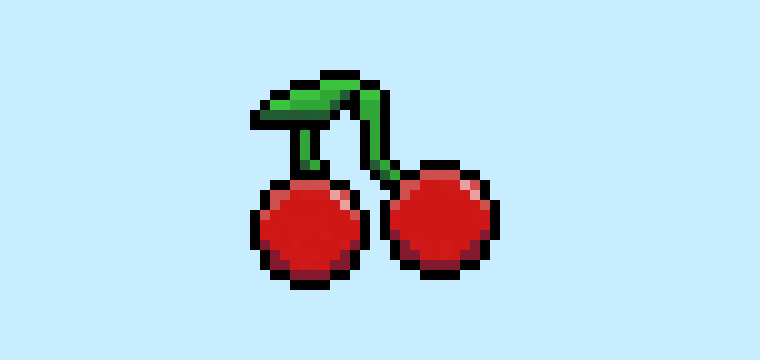

¿Estás listo para diseñar tu propia cereza en pixel art? ¡Aprender a dibujar una linda cereza en pixel art es más popular que nunca! Ya sea que quieras crear un sprite simple de cereza en pixel art para tu videojuego de rompecabezas o quizás solo quieras compartir una linda cereza en pixel art como parte de tu colección de golosinas en tu perfil de redes sociales, este tutorial de pixel art te ayudará a hacer una cereza rápida y fácilmente.
Cómo hacer una cereza en Pixel Art
Estos son los pasos básicos para hacer una cereza en pixel art:
- Selecciona un software de Pixel Art como Adobe Photoshop, Mega Voxels o Aseprite
- Crea una cuadrícula de 32×32 píxeles
- Haz un bosquejo del contorno para la forma de la cereza
- Rellena el color de la cereza en pixel art
- Dibuja una sombra en la cereza para crear profundidad
- Rellena el fondo con color
Ahora que estás familiarizado con los pasos básicos para crear una cereza en pixel art, vamos a cubrir cada paso visualmente para que puedas seguirlo.
Si eres completamente nuevo en el pixel art, te recomendamos leer nuestro artículo Cómo crear Pixel Art: Tutorial para principiantes
Selecciona un software de Pixel Art
En este tutorial para principiantes, te mostraremos los pasos para diseñar tu propia cereza en pixel art, sin importar qué software de editor de píxeles prefieras usar. Antes de comenzar, necesitarás saber cómo crear una cuadrícula y usar la herramienta lápiz en el software de tu elección. Una vez que crees tu cereza en pixel art, podrás usar el pixel art en otros juegos como Minecraft o en software como el motor de juegos Unity. Ofrecemos tutoriales para los siguientes editores de pixel art, así que siéntete libre de elegir el que más te convenga:
Want to see what pixel art software is best for you? Read our post Top Free Pixel Art Software
Crea una cuadrícula
Para comenzar, usaremos una cuadrícula simple de 32×32 píxeles para dibujar una pequeña cereza en pixel art. Hacer pixel art de 32×32 píxeles es un tamaño común cuando se crea pixel art, especialmente para proyectos como videojuegos. Asegúrate de que tu lienzo esté configurado con el color blanco (#FFFFFF). Este será el lienzo que usaremos para dibujar nuestra cereza en pixel art. Tu cuadrícula de cereza en pixel art debe tener un lienzo, también conocido como una hoja de cálculo, que se vea algo similar a esto:

Dibuja un contorno para la cereza
Ahora comenzaremos haciendo el contorno de la cereza para obtener la forma general de nuestra cereza en pixel art. Para hacer esto, selecciona el color negro (#000000) y activa la herramienta lápiz en tu editor. Como esto determina la forma general, siéntete libre de ajustar el contorno para que coincida con tu juego o proyecto artístico. Como guía, puedes usar el contorno que hicimos a continuación para tu cereza o, como mencionamos antes, siéntete libre de diseñar el tuyo propio.
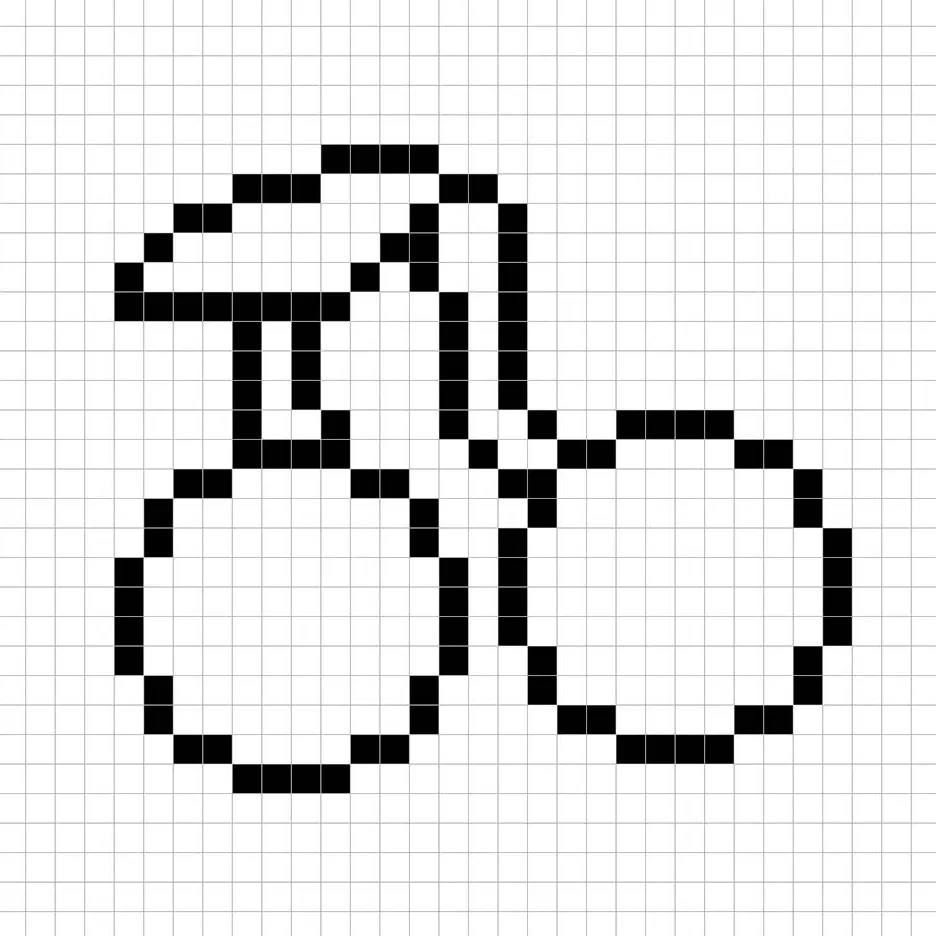
Rellena con color
Ahora que has hecho el contorno para tu cereza en pixel art, vamos a agregar algo de color para hacerla resaltar. Rellena la sección principal de la cereza con un color rojo (#CF1817) y las hojas en la parte superior con un color verde (#2FA638). En la cereza, para el brillo, usaremos un color rojo claro (#E9A1A0). Intenta hacer coincidir la imagen de nuestra cereza en pixel art de 8 bits a continuación.
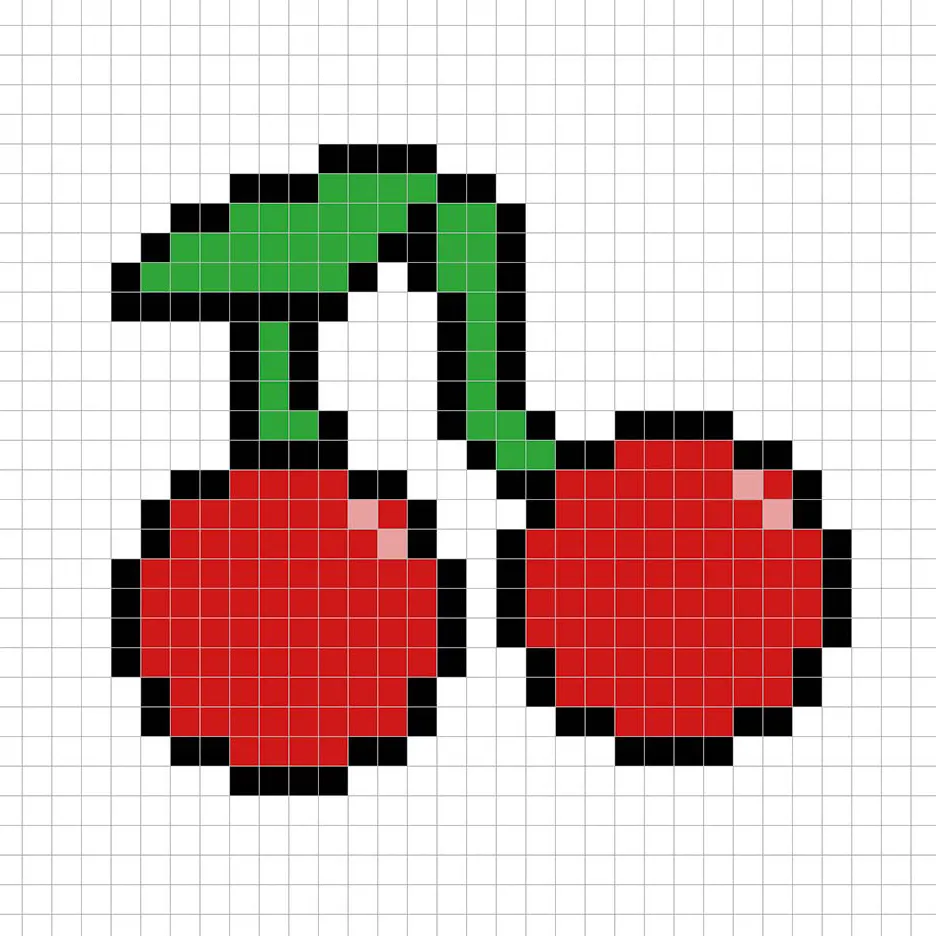
Dibuja las sombras
Cuando creas pixel art, hay esencialmente dos partes en el sombreado: los reflejos y las sombras. Comenzaremos con las sombras. Aplicaremos una sombra a nuestra cereza de 32×32 píxeles usando un solo color. Este color se aplicará en la parte inferior de la cereza. Recuerda, para crear una sombra para la cereza usaremos un rojo más oscuro basado en el rojo que usamos antes (#82192F). También agregaremos una sombra a la hoja en la parte superior usando un verde más oscuro (#235B32). Intenta hacer coincidir dónde pusimos las sombras en la imagen a continuación.
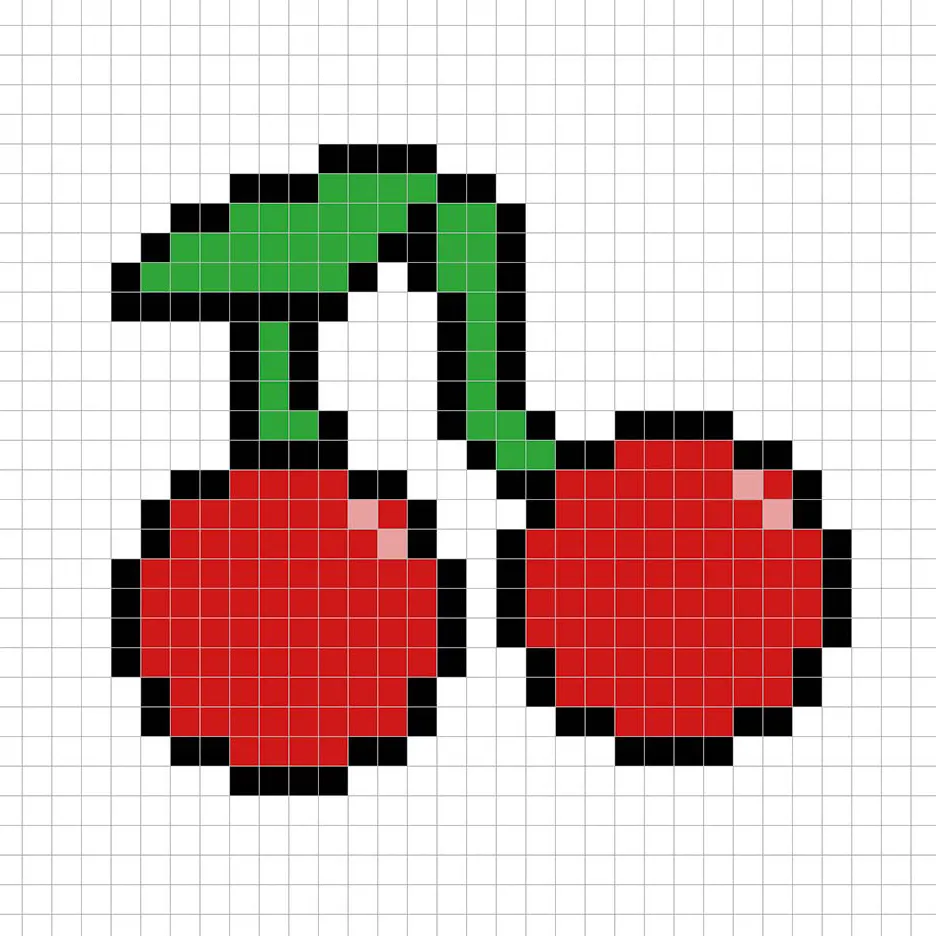
Ahora que tienes la idea básica, continuaremos agregando algo de profundidad a nuestra cereza para darle una sensación 3D. Vamos a crear un reflejo en la parte superior de la cereza usando el mismo rojo de la sección principal, pero en lugar de oscurecerlo, esta vez lo aclararemos (#CD4F4D). Recuerda, esto no tiene que ser el color exacto; de hecho, esta es una oportunidad para que la cereza se vea como la tuya propia. En nuestra versión solo resaltamos los píxeles en la parte superior. Usa nuestra imagen como guía para tu cereza.
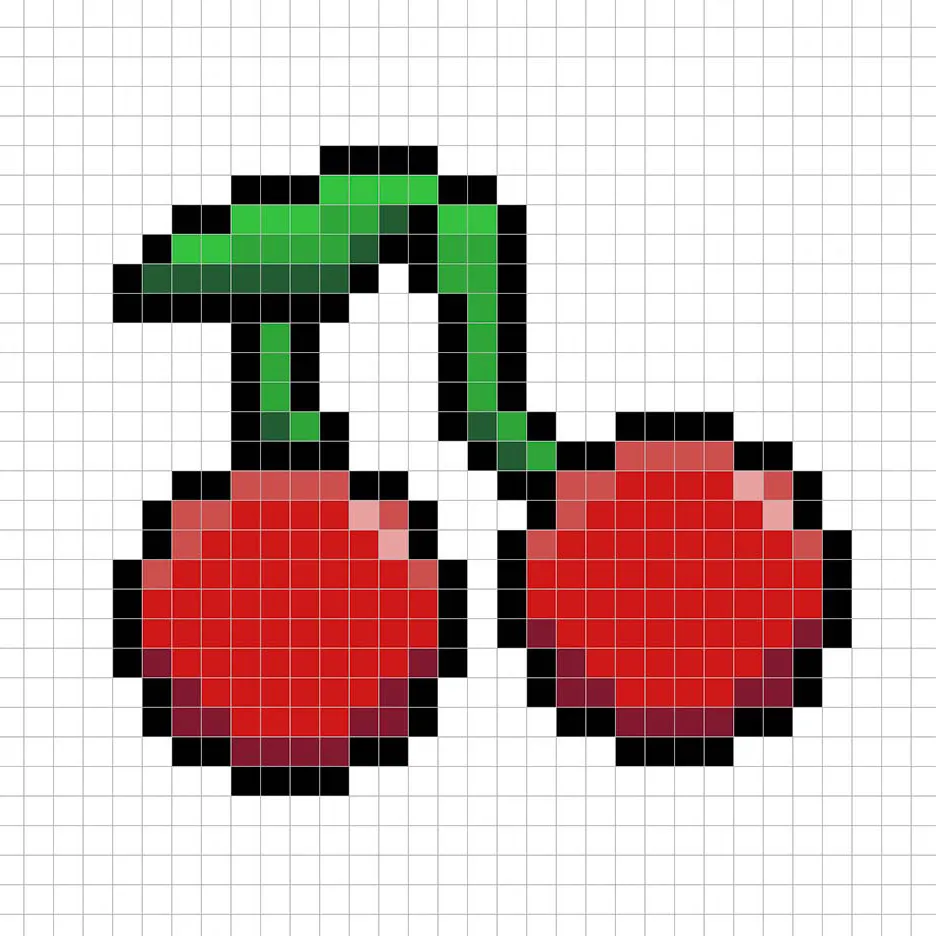
¡Genial! Cuando estés feliz con tus sombras y reflejos en tu cereza, asegúrate de ver tu imagen final. Para ver tu cereza en pixel art, apaga las líneas de la cuadrícula para asegurarte de que te guste cómo quedó la cereza.
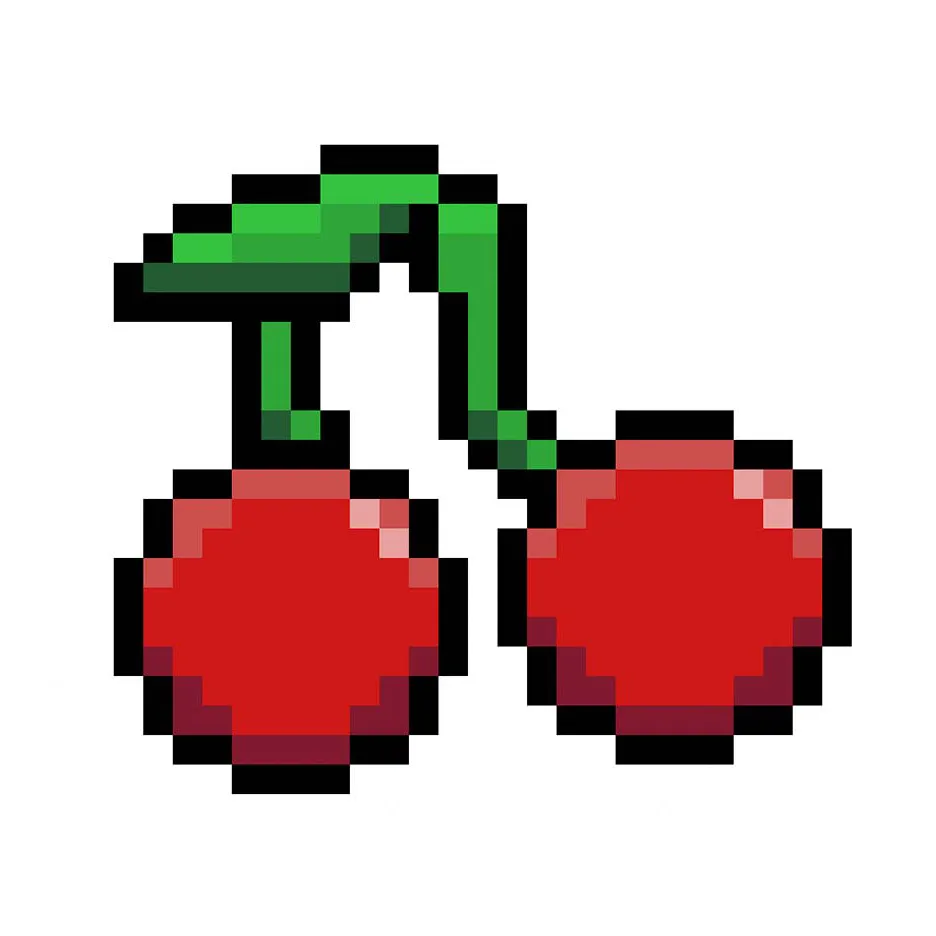
Rellena el color de fondo
Finalmente, cambiemos el color de fondo de nuestro sprite de cereza para que nuestra cereza realmente resalte. Selecciona la herramienta de relleno de balde en tu editor. Para el color, ingresa un azul muy claro (#BCEAFE). Luego simplemente haz clic en el área blanca fuera de la cereza en pixel art.
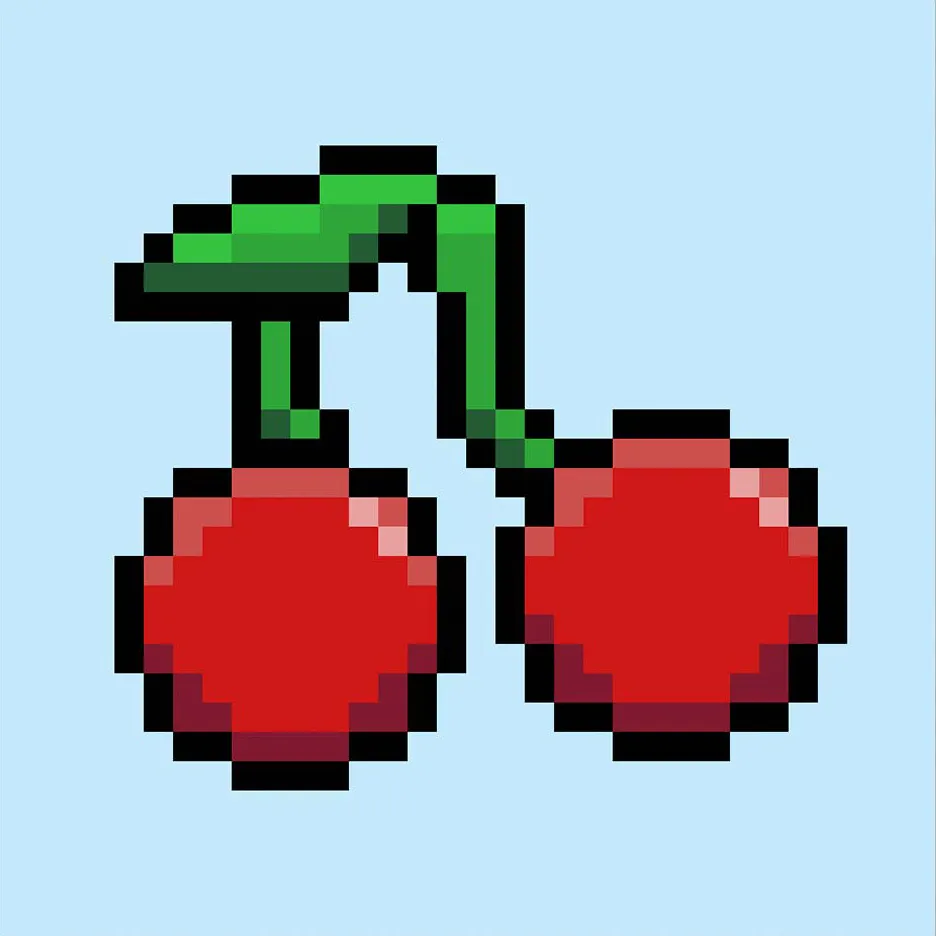
¿Qué hacer a continuación?
¡Felicidades! Ahora sabes cómo crear tu propia cereza en pixel art. Intenta hacer tus propios postres agregando otras golosinas a tu cereza para crear tu propia tienda de helados.
Bonus: Haz una cereza en Pixel Art 3D
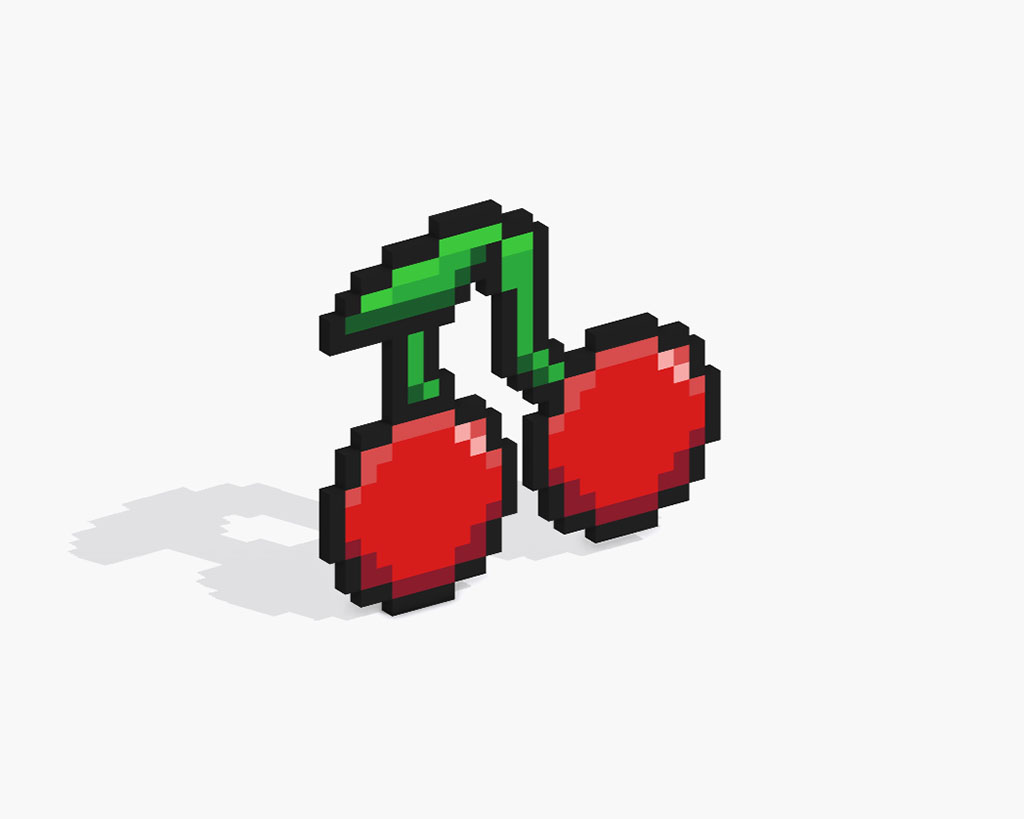
Ahora que has dibujado tu propia cereza en pixel art, puedes convertirla en 3D con Mega Voxels. Mega Voxels tiene una herramienta de creación de Pixel Art 3D que te permite convertir los píxeles tradicionales en píxeles 3D. Simplemente descarga la aplicación gratuita de Mega Voxels para iOS o Android.
Luego importa el pixel art que acabas de hacer usando el botón Añadir archivo dentro de la página Mi Galería. ¡Y eso es todo! Mega Voxels transforma automáticamente tu cereza en pixel art en una cereza en pixel art 3D. Ahora puedes crear videos de rotación 3D de tu cereza en pixel art 3D e incluso ver tu cereza en Realidad Aumentada.








